
ghost Win10怎么安装? ghost手动安装系统的教程?
时间:2024-06-04 11:50:26
ghost Win10怎么安装?
提示:无法进入电脑系统使用本步骤方法操作】
当自己的系统出现问题无法进入的时候,我们就需要使用U盘安装win10系统或者光盘安装win10系统,如果你无法进入自己的电脑操作系统,可以使用U盘安装方法。
9怎么用大白菜U盘安装Ghost版Win10系统
【系统内安装ghost版win10系统方法】
首先大家下载ghost版本的win10系统,现在的win10系统有32位和64版本,下载自己需要的系统ISO光盘映像到自己电脑,然后解压ISO文件。
解压的文件不要放在电脑C盘,也就是系统盘,否则系统无法安装,然后我们要把解压的文件直接解压到某个磁盘的根目录下,解压后这里我们主要使用两个文件,一个是解压后的GHO的win10系统文件,一个是硬盘安装器。点击硬盘安装器打开运行,如图所示。现在的GHOST系统安装盘都是带有安装器的。
这时候界面也是非常重要的,选择还原系统,然后打开找到win10的gho系统镜像文件,下面的磁盘分区一定要选择系统盘,比如要安装到C盘,选择C,不要错误,否则你电脑的其它磁盘数据就会丢失,最后点击确定。
这时候出现的界面,我们要看清楚有关提示信息,然后点击确定继续操作,这里需要重新启动电脑,然后开始系统的安装过程,我们如图所示点击马上重启。
重启电脑以后,我们耐心等待系统文件的安装,结束后点击这里的重启电脑。
系统重启后,开始系统的安装设置过程,其实这个过程中有些时候需要等待。
安装设置过程,很多时候都是点击下一步继续,但是有些内容还是需要设置的,比如安装系统的时候,有时候需要输入序列号,其实你下载win10 GHOST系统文件的时候,在网站上应该会给我们提供序列号,最好把序列号抄下来到一个地方,这里输入即可,如果暂且忘记序列号,可以点击这里以后再说,继续。
安装win10系统时候,会让你输入一个账户名,自己输入一个名字,然后设置好系统的登录密码,以后登录系统时候需要,点击下一步继续操作。
最后还有一些简单设置,大家只要根据提示即可完成,安装ghost版本的系统还是很快的大概10几分钟就可以安装win10系统完成,大家自己试试吧。
ghost手动安装系统的教程?
1、在好系统PE界面选择“手动GHOST”选项。默认选项进入ghost主界面。
2、进入手动GHOST主界面,点击确认进入ghost操作菜单。
3、选择系统恢复,顺序是Local---Parfifion-----From Image,简单记的话就是123(选择第一页的第一项,第二页的第二项,第三页的第三项)。
4、选择要还原的系统镜像,可选择本地镜像或者U盘镜像文件。放置在非系统盘即可。
5、选择要覆盖的磁盘,一般默认为C盘。
6、提示是否覆盖,磁盘内容将清空。确认安装。
7、开始安装,显示安装进度条。
8、安装完成,是否立即重启,默认重启到这里,手动GHOST安装系统就全部完成了,后面等待系统配置后就可以正常使用了。
ghost固态硬盘安装详细教程?
1、制作好U盘启动盘,然后将下载的ghost系统iso文件直接复制到U盘的GHO目录下;
2、在装有固态硬盘的电脑上插入U盘,重启后不停按F12、F11、Esc等快捷键打开启动菜单,选择U盘选项回车,比如GeneralUDisk5.00,不支持这些启动键的电脑查看第二点设置U盘启动方法;
3、从U盘启动进入到这个菜单,通过方向键选择【02】选项回车,也可以直接按数字键2,启动pe系统,无法进入则选择【03】旧版PE系统;
4、进入pe系统,固态硬盘需要先分区并4k对齐,双击打开【DG分区工具】,右键点击硬盘,选择【快速分区】;
5、设置分区数目和分区的大小,一般C盘建议35G以上,勾选“对齐分区”表示4k对齐,点击确定,执行硬盘分区过程;
6、固态硬盘分区之后,打开【大白菜一键装机】,映像路径选择ghost系统iso镜像,此时会自动提取gho文件,点击下拉框,选择gho文件;
7、然后点击“还原分区”,选择安装位置,一般是C盘,如果不是显示C盘,可以根据“卷标”、磁盘大小选择,点击确定;
8、此时弹出提示框,勾选“完成后重启”和“引导修复”,点击是开始执行ghost系统还原;
9、转到这个界面,执行ghost系统还原到C盘的操作,这个过程需要5分钟左右;
10、进度条达到100%后电脑会自动重启,此时拔出U盘,重新启动进入这个界面,继续进行ghost系统安装和配置过程;
11、安装过程需重启多次,最后启动进入全新系统桌面,固态硬盘就装上ghost系统了。
Ghost32安装系统教程?
1、要恢复备份的分区,进入Dos下,运行ghost.exe启动进入主程序画面
2、依次选择Local(本地)→Partition(分区)→From Image(恢复镜像)
3、按回车键确认后,选择镜像文件所在的分区,这里选“D:1:4囗FAT drive”,按确认后,显示如下。
4、确认选择分区后,第二个框(最大的)内即显示了该分区的目录,用方向键选择镜像文件cxp.GHO后,输入镜像文件名一栏内的文件名即自动完成输入,按回车键确认后,显示如下。
5、显示出选中的镜像文件备份时的备份信息(从第1个分区备份,该分区为NTFS格式,大小4000M,已用空间1381M)!确认无误后回车确认。
6、选择将镜像文件恢复到那个硬盘,直接按回车键。
7、选择要恢复到的分区,这一步要特别小心。
8、提示即将恢复,会复盖选中分区破坏现有数据!选中“Yes”后,按回车键开始恢复,显示如下
9、正在将备份的镜像恢复,完成后显示如下。直接按回车键后,计算机将重新启动!启动后你就可见到效果了,恢复后和原备份时的系统一模一样,而且磁盘碎片整理也免了。
ghost安装win10就蓝屏?
1.首先可能是ghost版系统镜像问题,换个版本镜像。
2.然后重装工具的问题,换个工具,可以用小白一键重装系统工具。
3.最后检查是不是引导的问题,一般重装系统后出现蓝屏的很多是引导不对引起的。修复下磁盘引导,检查bios内的引导模式对不对。
ghost安装win10不能启动?
是因为系统版本与主板不兼容造成的ghost安装win10不能启动
ghost版Win10怎么安装?
安装方法如下: 1、U盘安装:用ultraiso软件,打开下载好的系统安装盘文件(ISO文件),执行“写入映像文件”把U盘插到电脑上,点击“确定”,等待程序执行完毕后,这样就做好了启动及安装系统用的u盘,用这个做好的系统u盘引导启动机器后,即可顺利重装系统了; 2、硬盘安装:前提是,需要有一个可以正常运行的Windows系统,提取下载的ISO文件中的“*.GHO”和“安装系统.EXE”到电脑的非系统分区,然后运行“安装系统.EXE”,直接回车确认还原操作,再次确认执行自动安装操作。(执行前注意备份C盘重要资料!)。 望采纳!
如何用Ghost安装Win10 Windows10 Ghost安装方法?
一、使用解压工具把ghost win10系统镜中的win10.gho解压到U盘GHO目录;
二、在电脑上插入U盘,开机不停按F12/F11/ESC等按键选择USB启动项,回车;
三、进入U盘主菜单,移动方向键选择【02】回车,启动PE系统;
四、运行PE一键装机工具,默认会自动加载映像路径gho,点击系统安装盘符,比如C盘,确定;
五、弹出对话框,点击是立即执行磁盘格式化和系统解压操作;
六、解压结束后将自动重启,此时拔出U盘,执行ghost win10系统的安装过程;
最后启动进入ghost win10系统桌面,安装就完成了。
win10下安装ghost win7双系统教程?
1.
首先将制作好的大白菜U盘插入电脑,并重启。
2.
使用启动快捷键引导U盘进入大白菜主菜单界面,选择“【02】运行大白菜Win8PE防蓝屏版(新电脑)”回车确认。
3.
登录大白菜装机版pe系统桌面,系统会自动弹出大白菜pe一键装机工具窗口,点击“浏览B”,选择原版win7系统镜像并安装在d盘。 但不要勾选重启或镜像释放完后不要重启。
4.
win7镜像释放完后不重启电脑! 打开桌面上的“恢复系统引导”工具,然后执行引导修复。
5.
引导修复后,重启电脑,选择运行win7系统,完成win7系统的安装。
win10 ghost安装 怎么登录?
win10 ghost安装 登录方法,
1、进入PE系统打开GHOST软件,点击“local”,然后选择“Partition”,最后选择“From Image”。
2、选择需要恢复的镜像文件,找到需要的系统镜像文件(.gho后缀文件)然后点击选择。
3、接着是从镜像文件中选择源分区,由于一般只有一个源分区,直接点OK即可
4、接下来的一步让选择要把刚才选中的镜像源分区恢复到哪个本地磁盘,一般用户如果只装有一个硬盘那么直接点OK继续
5、选择要恢复到哪个分区,一般用户都把系统装C盘,也就是Type为Primary的分区,不确定的话可以通过Size(容量)大小判断,选好之后点OK。
6、Ghost便开始执行上述操作,待进度条走完Ghost提示需要重启,重启过后就会继续自动安装系统了。

六界召唤师有着丰富的角色可供搭配,玩家可以组建不同的阵容去对抗妖魔鬼怪。六界召唤师最强阵容是什么是玩家最关心的问题。其实在游戏中玩家是需要根据实际战况去进行阵容选择的

shib币的大火也带动了二流交易所mxc抹茶,不断有新的用户下载,但因为火币,币安,okex三大交易所纷纷上线了shib,很多小伙伴就想把抹茶上的shib转到火币上,那么这个该如何操纵呢?下面
随着Windows 10系统的普及,很多用户希望在自己的电脑上安装win10和winxp双系统,以便同时享受新系统的功能和稳定性,又能保留winxp系统的兼容性和适应性。接下来我们将介绍如何在电脑上安装win10和winxp双系统的步骤和注意事项。 准备工作 在安装双系统前,首先要做好

今天网小编给爱奇艺用户们分享“如何在爱奇艺分享领会员”,希望可以帮助大家。爱奇艺是爱奇艺旗下一款高清视频客户端,爱奇艺可提供高清海量影视视频在线观看和下载海量正版高清-影视资源,可供用户飞速离线观看,真正做到了一个网站上就可以让用户找到自己所有需要的视频内容。爱奇艺以优质的纯网内容,多元、贴心的生活服务态度,为用户打造一个人与服务相连接的全方位移动视频平台。爱奇艺视频播放十分地清晰流畅,操作界面也无限的简单友好。爱奇艺独播剧质量还是可以的,比较给力的是爱奇艺大量买入了老剧的版权,不乏一些比较经典的港剧,还

小米手机配置支持拍摄月亮,只要掌握了拍月亮的技巧不仅可以拍出超美的月亮,还可以拍出超级月亮既视感!那么怎么使用小米手机拍月亮呢?如何设置相机参数呢?下面一起来看看吧!

枇杷源于日本吗?这是蚂蚁新村小课堂1月28日的问题,答对即可获得3个村民作为奖励,那么接下来就让我们一起了解一下1月28日蚂蚁新村枇杷原产于日本对吗的答案吧。 枇杷源于日本吗

萌猫跳脚本下载-萌猫跳辅助app是一款让你玩萌猫跳一跳轻松得高分赚红包的应用,滴滴萌猫跳脚本软件减少跳跃难度,让玩家可以不用掌控力度随心跳跃,萌猫跳辅助让你快速得滴滴红包,您可以免费下载安卓手机萌猫跳辅助。
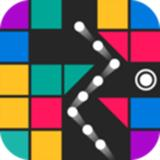
开心弹球手机版非常不错的趣味休闲弹球冒险系列游戏,游戏中玩家能体验到久违的休闲弹球冒险世界的完美乐趣,今年最流行的弹球游戏玩法,好玩的趣味游戏内容,全

马儿世界障碍赛下载,马儿世界障碍赛是一款很好玩的体育竞技游戏,游戏的3D画面十分简约,在马儿世界障碍赛游戏中玩家可以培养属于自己的马儿,并带着它在每次比赛中获得胜利。

奥维互动地图浏览器,奥维互动地图浏览器是一款功能强大的地图浏览器,支持百度地图、搜狗地图等多种知名地图于一体,还拥有地图离线下载、全球语音导航等功能,您可以免费下载。











